二、web自动化快速使用
2021-01-24 17:12
标签:浏览器 win 自动化测试 列表 color nim 操作 mamicode none 二、web自动化快速使用 标签:浏览器 win 自动化测试 列表 color nim 操作 mamicode none 原文地址:https://www.cnblogs.com/chunyuan/p/13252502.html1、启动浏览器
from selenium import webdriver
# 启动谷歌浏览器,依赖:先安装好chromedriver.exe驱动
# 方式1.当chromedriver放在python安装目录时
driver = webdriver.Chrome()
# 方式2.通过executable_path配置chromedriver的路径
driver = webdriver.Chrome(executable_path=r"F:\chromedriver.exe")
2、常见操作
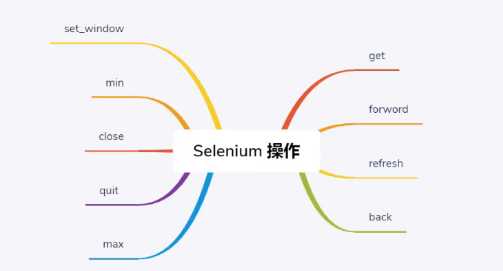
# 打开网址
driver.get("https://www.baidu.com")
# 窗口最大化
driver.maximize_window()
# 窗口最小化
driver.minimize_window()
# 设置窗口大小
driver.set_window_size(800,600)
# 后退
driver.back()
# 前进
driver.forward()
# 刷新
driver.refresh()
# 关闭当前窗口
driver.close()
# 退出浏览器
driver.quit()
3、设置等待时间
import time
# 等待2s
time.sleep(2)
4、driver属性

from selenium import webdriver
# 启动浏览器
driver = webdriver.Chrome()
# 打开网址
driver.get("https://www.baidu.com")
# 网页标题
print(driver.title)
# 网页URL
print(driver.current_url)
# 所有的窗口句柄:你打开了多少个标签页(窗口),就有多少个元素存在列表当中
print(driver.window_handles)
# 当前窗口句柄
print(driver.current_window_handle)
# 当前页面源代码
# 前端工程师编写的页面(HTML), HTML是我们进行web自动化测试的依据
print(driver.page_source)
上一篇:HTML学习6